在日常工作中,为了节省成本,经常会共用一台打印机。但是,使用共享打印机需要一些设置。那么,如何设置共享打印机呢?下面小编就来教大家如何在win8系统中设置共享打印机。
1. 单击桌面上的“控制面板”,然后在“控制面板”中选择“查看类型”。
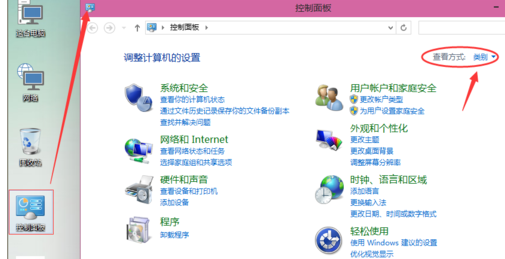
2. 将视图类型更改为小图标,然后单击“设备和打印机”。
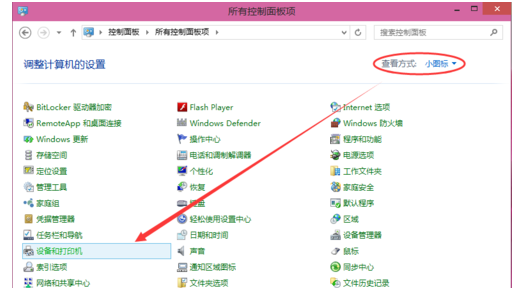
3. 在“设备和打印机”窗口中,选择要共享的打印机,然后右键单击并选择“打印机属性”。
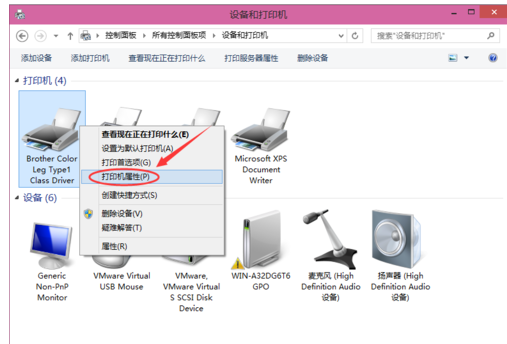
4. 单击进入相应的打印机属性对话框,单击共享选项卡。
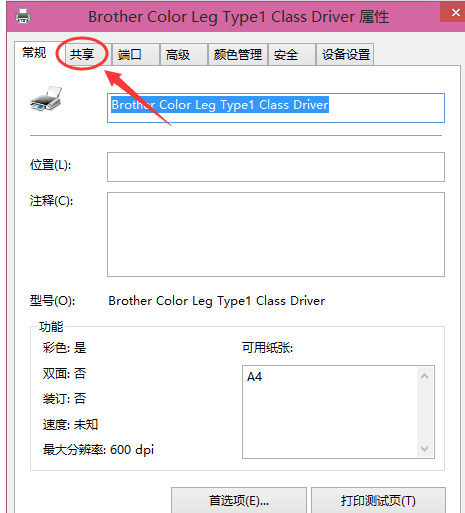
5. 在共享选项卡中选中“共享这台打印机”,然后单击确定。
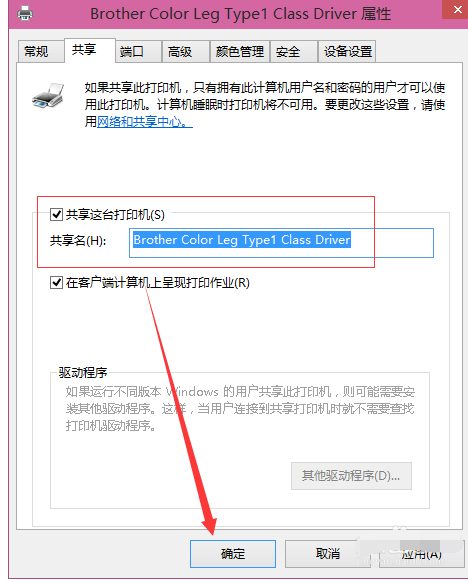
6、打印机共享设置完成后,其他电脑就可以通过网络访问共享打印机了。
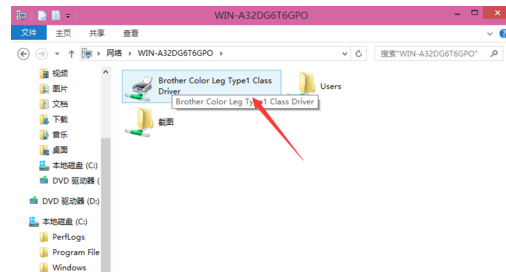
以上就是小编为大家带来的win8系统设置共享打印机的方法。通过以上方法,可以在win8系统中设置共享打印机
分享到: